Se connecter
Bienvenue
Bienvenue dans l’univers Dell
Mon compte
- Passer des commandes rapidement et facilement
- Afficher les commandes et suivre l’état de votre expédition
- Créez et accédez à une liste de vos produits
VxRail: Cómo reemplazar de forma manual los discos usando vCenter en clústeres Dell VxRail
Résumé: Guía paso a paso con vCenter para identificar un disco con errores, quitar un disco o grupo de discos, reemplazar físicamente un disco con errores, marcar el disco nuevo como local y agregar un disco o un grupo de discos nuevos. ...
Cet article concerne
Cet article ne concerne pas
Cet article n’est associé à aucun produit spécifique.
Toutes les versions du produit ne sont pas identifiées dans cet article.
Instructions
Consideraciones
Siempre que sea posible, los discos se deben reemplazar siguiendo el procedimiento Solve. Las partes autorizadas pueden acceder a estos procedimientos desde el portal de SolVe Online.Los pasos para reemplazar de forma manual las unidades mediante el cliente web de vCenter son visibles por lo general. Solo para los empleados y partners de Dell Technologies pueden ver los pasos para actualizar de forma manual la base de datos de VXRM.
Para los clientes, el soporte en terreno, etc. que necesitan ayuda con discos de reemplazo enviados como una unidad reemplazable de cliente (CRU), cuando la opción de reemplazo de hardware de VxRail Manager falló o no está disponible, abra una solicitud de servicio (SR) con el soporte remoto de VxRail y mencione este artículo. Una SR recomendada sería de gravedad 2 o 3, configurada como tipo "Hardware". Un resumen de SR adecuado puede ser: “Reemplazo de unidades de VxRail, se necesita asistencia del soporte de VxRail”.
Hay tres escenarios posibles para fallas de unidad y diferentes enfoques cuando se quita y se vuelve a agregar a vSAN:
Hay tres escenarios posibles para fallas de unidad y diferentes enfoques cuando se quita y se vuelve a agregar a vSAN:
- Las unidades de capacidad fallaron (Quitar disco; más detalles en el Paso 2)
- Las unidades de caché fallaron (Quitar grupo de discos; más detalles en el Paso 2. Esto elimina todas las unidades de vSAN, que deberán agregarse más adelante al nuevo grupo de discos que se volvió a crear; más detalles en el Paso 5.)
- La unidad de caché o de capacidad falló, y la opción de desduplicación y compresión está habilitada (Quitar grupo de discos. Esto elimina todas las unidades de vSAN, que deberán agregarse más adelante al nuevo grupo de discos que se volvió a crear; más detalles en el Paso 5.)
Paso 1. Identificar el disco con errores:
Cómo identificar la ranura física de un disco con errores cuando se desconoce (por ejemplo, cuando vCenter marcó un disco como fallido, pero iDRAC/VxRail Manager no).
Puede identificar el disco con errores mediante el cliente de vCenter.
- Haga clic en la vista Hosts and Clusters.
- Haga clic en el nivel del clúster en el panel izquierdo.
- Haga clic en Configure (Manage en versiones anteriores) > vSAN > Disk Management.
- En el panel Disk Groups, busque el grupo de discos con el disco con errores y haga clic en el grupo de discos para mostrar los discos individuales en la sección Disk Group Disks que aparece a continuación.
- Hay dos opciones diferentes para identificar o confirmar el disco con errores:
- Identificación mediante parpadeo de LED:

- Haga clic en el disco con errores en la sección Disk Group Disks.
- A continuación, haga clic en los tres puntos (...) y seleccione Turn-on LED.
- Identificación mediante número de NAA:
- Identificación mediante parpadeo de LED:
NOTA: Por lo general, los discos con errores muestran el UUID de vSAN en lugar de naa.
- Puede usar SSH para el host a fin de intentar obtener el número de NAA. Número de disco mediante la coincidencia con el UUID de vSAN:
# vdq -qH
Muestra el n.º de NAA y el UUID de vSAN cuando puede:

# esxcli vsan storage list
Muestra el n.º de NAA, el UUID de vSAN y el UUID del grupo de discos cuando puede:

Si ninguno puede mostrar el .º de NAA para el UUID de vSAN asociado, puede usar el siguiente método para determinar la NAA del disco mediante el proceso de eliminación.
- Observe los números de NAA de los otros discos en el grupo de discos que registran los últimos 4 a 6 números del número. Si hay varios grupos de discos en el host, hágalo para todos los grupos de discos.
- En la vista física del host de VxRail Manager, correlacione los números de NAA de vCenter con los números de GUID en VxRail Manager.
- Busque hasta que encuentre el disco con un número de NAA. que no esté en la lista. Este es el disco con errores.
Paso 2. Quitar disco o grupo de discos:
Comprobaciones previas:
Es una “práctica recomendada” asegurarse de que todas las máquinas virtuales (VM, por sus siglas en inglés), incluidas las VM de servicio, tengan respaldos actualizados (fuera del clúster) antes de realizar este tipo de mantenimiento. El clúster debe estar en buen estado, aparte de las alertas relacionadas con las unidades fallidas que se reemplazan antes de comenzar. Este procedimiento NO se debe realizar si vSAN no tiene suficiente espacio restante para la funcionalidad completa sin uno o más grupos de discos que necesitan corrección.
- En la vista "Hosts and Clusters" del cliente web de vCenter, coloque el host en modo de mantenimiento mediante Ensure Accessibility. Haga clic con el botón secundario en el host y luego seleccione Enter Maintenance Mode.

- Seleccione el clúster y vaya a Configure (o "Manage" en versiones anteriores) > Settings > Disk Management. (Aquí se quita el disco antiguo).
-
Cómo quitar un disco de un grupo de discos:
-
NOTA: Si el cliente utiliza desduplicación y compresión, las unidades de capacidad individuales no se pueden quitar ni reemplazar de manera individual; el grupo de discos se debe quitar y volver a crear. Se pueden agregar unidades de capacidad adicionales a grupos de discos comprimidos y desduplicados sin volver a crear el grupo de discos.
NOTA: Si la unidad fallida es una unidad de nivel de caché, el grupo de discos se debe quitar y volver a crear.
- En el panel Disk Groups, desplácese hasta el host correcto y seleccione el grupo de discos que tiene el disco con errores.
- Encima de la lista de hosts, hay un botón View Disks.
- Abra la lista de las unidades en el grupo de discos con la unidad afectada y selecciónela.
- Haga clic en el botón Remove disk que está arriba de la lista de unidades. Se abrirá una ventana con las opciones "Full Data Migration", "Ensure Accessibility" y "No Data Migration" (la redacción depende de la versión). El host ya debe estar en modo de mantenimiento con "Ensure Accessibility" del Paso 1 anterior, por lo que todos los datos de objetos de VM en todo el host deben tener una copia o existir en otro lugar del clúster. Seleccione "No Data Migration" para esta parte. A continuación, haga clic en Remove.
- Espere a que la tarea "Remove disks from use by Virtual San" se complete. Vaya a Monitor > Tasks para ver el progreso.
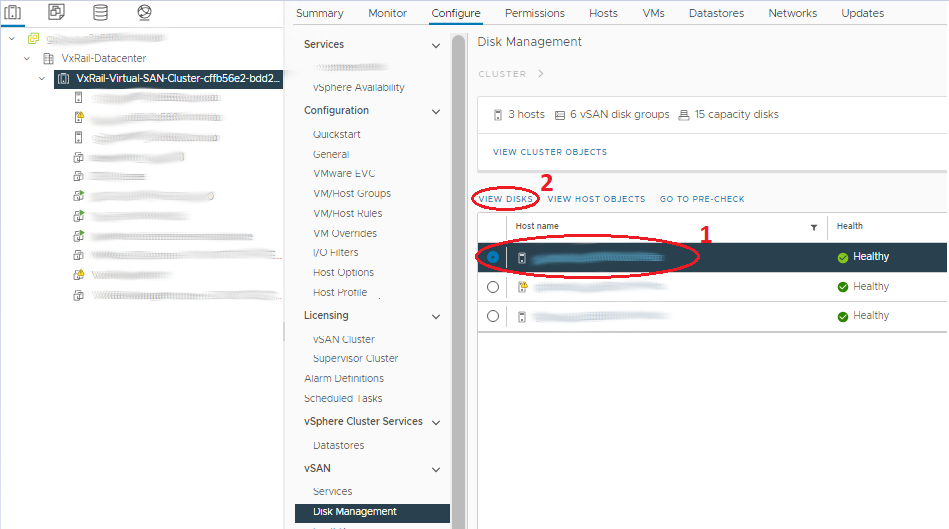
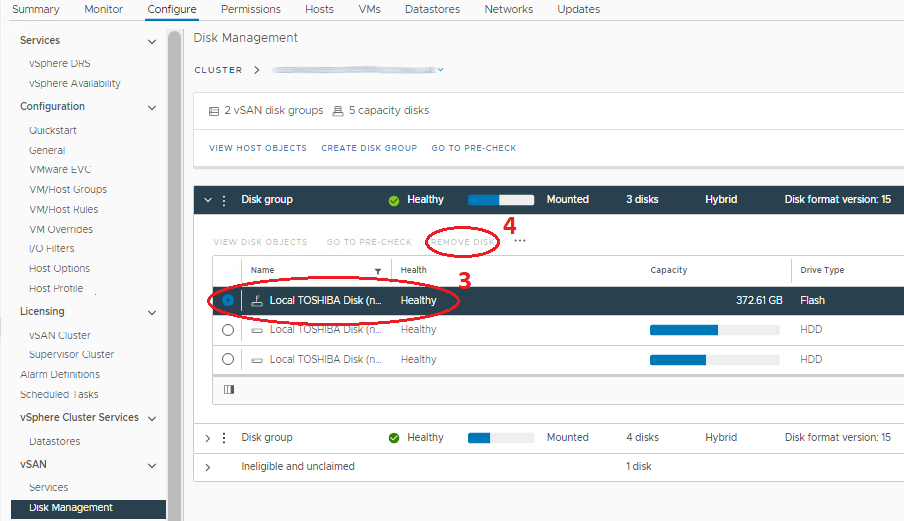
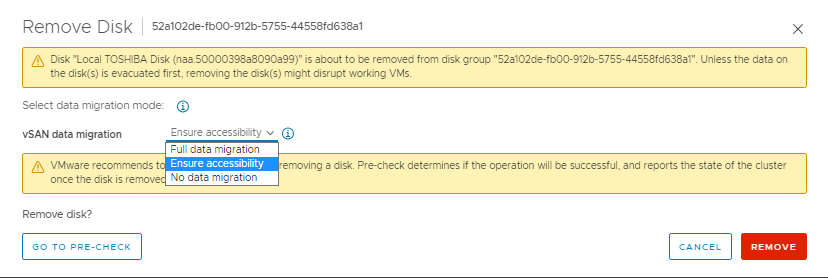
-
Cómo eliminar un grupo de discos completo:
Si la unidad fallida es una unidad de nivel de caché, el grupo de discos se debe quitar y volver a crear.- En el panel Disk Groups, desplácese hasta el host correcto y seleccione el grupo de discos que tiene el disco con errores.
- Seleccione el grupo de discos correcto y haga clic en los tres puntos que lo preceden.
- En el menú, haga clic en Remove. Se abrirá una ventana con las opciones "Full Data Migration", "Ensure Accessibility" y "No Data Migration" (la redacción depende de la versión). El host ya debe estar en modo de mantenimiento con "Ensure Accessibility" del Paso 1 anterior, por lo que todos los datos de objetos de VM en todo el host deben tener una copia o existir en otro lugar del clúster. Seleccione "No Data Migration" para esta parte. A continuación, haga clic en Remove.
- Espere a que la tarea "Remove disks from use by Virtual San" se complete. Vaya a Monitor > Tasks para ver el progreso.
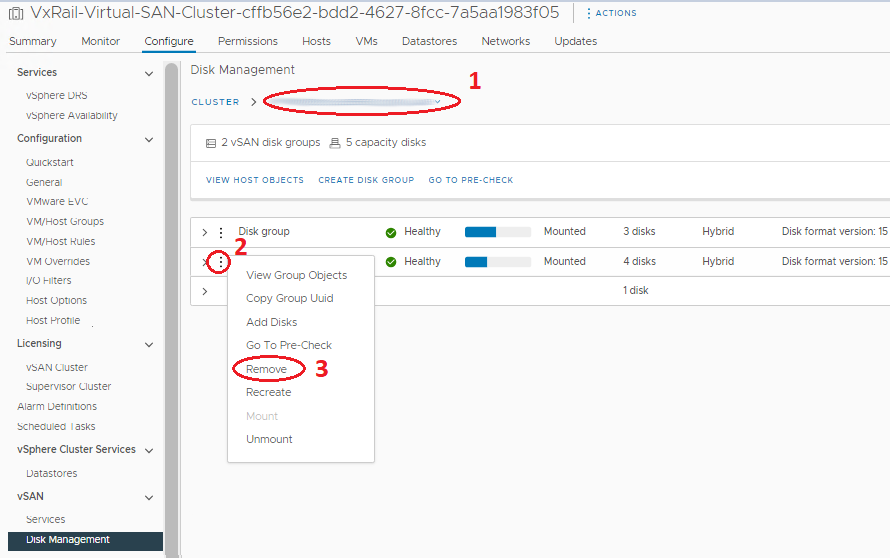

Paso 3. Reemplace los discos con errores de forma física:
El procedimiento Solve tiene información sobre las precauciones de seguridad y cómo realizar este paso. Debe desconectar el portaunidades del disco con errores y colocar el disco de reemplazo en él; por lo general, las unidades de reemplazo no se envían con portaunidades. El host aún debe estar en MM para este paso a fin de evitar la eliminación accidental de la unidad incorrecta, mientras que el tráfico de I/O podría ser posible. Para reducir aún más el riesgo, apague el host antes de reemplazar las unidades de manera física, aunque esto no se considera necesario.
Paso 4. Marque los discos nuevos como locales:
- Seleccione el host en el navegador y vaya a Manage > Storage > Storage Devices.
- Seleccione el disco correcto en el panel central de "Storage Devices". Debe ser el dispositivo con tipo "disk" y almacén de datos no asignado.
- Seleccione la opción de arriba correcta para marcar el dispositivo como local. Si la opción disponible es marcar como "Remote", el disco ya es local.
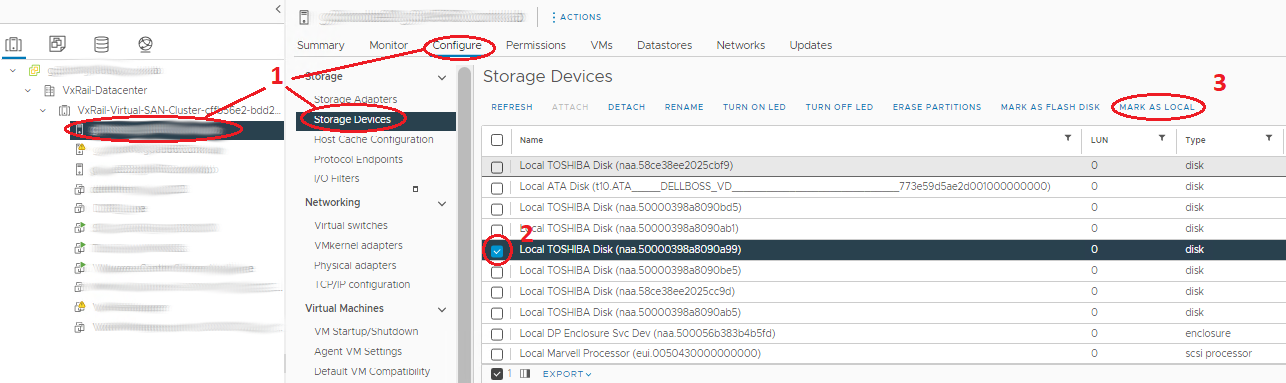
Paso 5. Agregar nuevos discos o grupos de discos:
Asegúrese de que el disco esté marcado como local antes de agregar o volver a crear un grupo de discos.
- Seleccione el clúster y vaya a Configure (o "Manage" en versiones anteriores) > Settings > Disk Management. (Aquí se agrega el nuevo disco).
-
Cómo agregar un disco a un grupo de discos:
-
Nota: Se pueden agregar unidades de capacidad adicionales a grupos de discos comprimidos y desduplicados sin volver a crear el grupo de discos.
- En el panel Disk Groups, desplácese hasta el host correcto y seleccione el grupo de discos al que se agrega el nuevo disco.
- Seleccione el grupo de discos correcto y haga clic en los tres puntos que lo preceden.
- En el menú que aparece, seleccione Add Disks. En la ventana de visualización, marque las unidades (si las unidades no se muestran en esta ventana, compruebe que la unidad esté marcada como local) y haga clic en Add.
- Espere a que se complete la tarea "Add disks for use by Virtual San". Vaya a Monitor > Tasks para ver el progreso.
- Actualice en la parte superior de la página y asegúrese de que los grupos de discos se vean correctos (los discos en uso tienen un número preciso, el estado muestra Mounted).
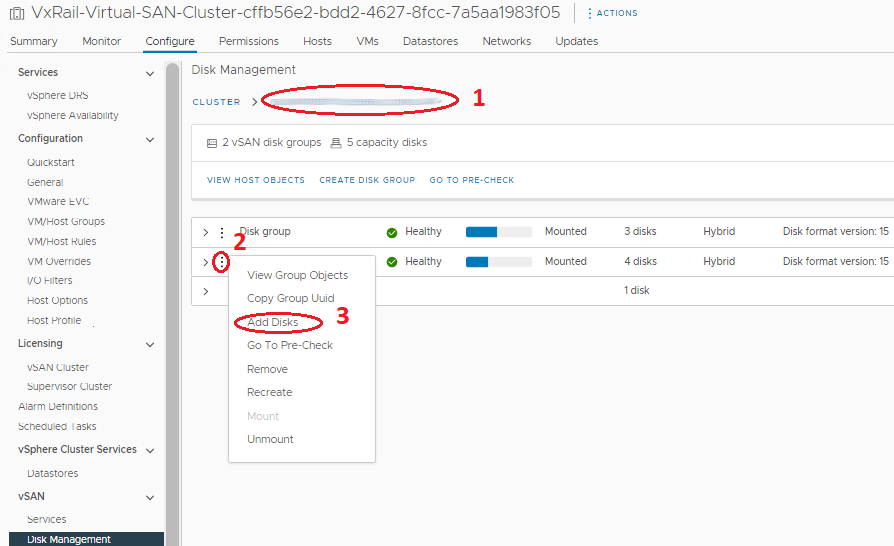
- Cómo agregar o volver a crear un grupo de discos completo:
- En el panel Disk Groups, desplácese hasta el host correcto en el que se crea el grupo de discos.
- Encima del panel Disk Groups, haga clic en el botón Create Disk Group.
- En la ventana que aparece, seleccione el disco de caché en la sección Cache Tier, seleccione una o más unidades de capacidad en la sección Capacity Tier, y haga clic en "OK".
- Espere a que se complete la tarea “Add disks for use by Virtual San”. Vaya a Monitor > Tasks para ver el progreso.
- Actualice en la parte superior de la página y asegúrese de que los grupos de discos se vean correctos (los discos en uso tienen un número preciso, el estado muestra Mounted).
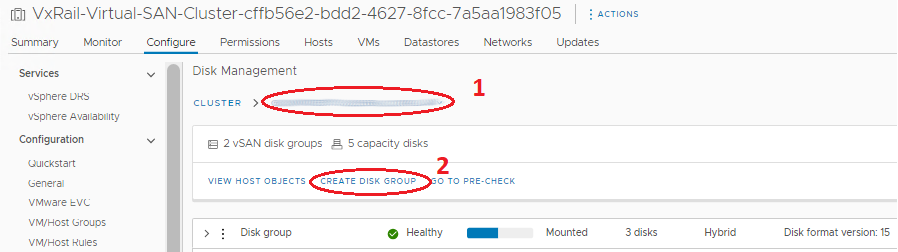
NOTA: En este punto, vCenter y el host deben mostrar “In Use for VSAN” en el disco y que se encuentra en buen estado. La base de datos de VxRail Manager aún puede conservar información obsoleta sobre el disco antiguo que se reemplazó y mostrar un disco faltante en la página Physical Health. VxRail Manager ahora también se puede actualizar de manera manual para quitar las unidades antiguas y agregar nuevas a su base de datos, de modo que las nuevas se muestren en Physical Health. El soporte de VxRail puede realizar este procedimiento a través de una solicitud de servicio.
Informations supplémentaires
Recursos relacionados
Estos son algunos artículos recomendados relacionados con este tema que podrían interesarle.
- Dell VxRail: Cómo quitar manualmente un grupo de discos vSAN y volver a crearlo usando los comandos esxcli
- Dell VxRail: No se puede establecer contacto con la fuente de alimentación ni con el disco en la vista física del plug-in de VxRail Manager
- Dell VxRail: Después de reemplazar un disco, la vista física del plug-in de VxRail muestra la ranura del disco como no administrada y la configuración de la unidad vacía
- Dell VxRail: no se puede acceder al objeto de vSAN, falla de disco, latencia de I/O excesiva, estado general del disco en rojo
- Dell VxRail: Se perdió la contraseña raíz de VxRail Manager
Consulte este video:
También puede consultar este video en YouTube.
Produits concernés
VxRail, VxRail Appliance SeriesProduits
VxRail 460 and 470 Nodes, VxRail Appliance Family, VxRail G410, VxRail G Series Nodes, VxRail E Series Nodes, VxRail E460, VxRail E560, VxRail E560F, VxRail G560, VxRail G560F, VxRail P470, VxRail P570, VxRail P570F, VxRail S470, VxRail S570
, VxRail V470, VxRail V570, VxRail V570F
...
Propriétés de l’article
Numéro d’article: 000019481
Type d’article: How To
Dernière modification: 30 janv. 2025
Version: 22
Trouvez des réponses à vos questions auprès d’autres utilisateurs Dell
Services de support
Vérifiez si votre appareil est couvert par les services de support.